May 23
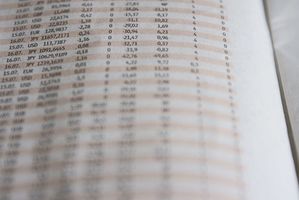
Microsoft Excel è uno strumento utile per importare ed esportare le informazioni in e fuori di accesso. Anche se non ha il potere manipolazione dei dati di Access, Excel tende ad essere più facile quando un individuo è ancora organizzando i dati. Come risultato, molti usano il programma per impostare i propri dati prima di importare le informazioni in Access.
1 Impostare il file di Excel. La prima riga del foglio di lavoro di Excel deve contenere le intestazioni delle colonne; tutte le righe successive dovrebbero essere dati.
2 Salvare il file di Excel.
3 Fare clic sull'icona "Excel" nella scheda Dati esterni in Access. Verrà avviata la procedura guidata di importazione.
4 Cercare il file di Excel salvato che si desidera importare. L'opzione, "Importa dati di origine in una nuova tabella nel database corrente" dovrebbe essere già selezionato. Fai clic su "OK".
5 Selezionare la casella per verificare che la prima riga del file di Excel contiene le intestazioni di colonna. Fai clic su "OK" due volte.
6 Selezionare la casella per lasciare accesso creare una propria chiave primaria. Questa chiave primaria sarà utile nel mantenere i vari record della tabella unica. Sarete in grado di nascondere in un secondo momento se si scopre che non è utile a voi. Fai clic su "OK".
7 Assegnare un nome alla nuova tabella in Access e fare clic su "OK". È stato creato una nuova tabella con i dati da Excel.
